鼠标之于电脑的重要性,相信是不用多赘述的,大家都明白的,所以鼠标如果出现问题是非常影响电脑的正常操作的,那怕就是其中的一个功能出现问题都是很影响的。前几天就有位小伙伴说他的鼠标右键用不了,想问下怎么解决,那么电脑鼠标右键用不了应该怎么办呢?以win10电脑为例,下面小编就介绍三种解决的方法,一起来看看吧!
方法一:检查鼠标
鼠标右键用不了,第一时间应该检查鼠标是不是损坏了,可以将鼠标的插口拔下,检查后重新插入USB接口中,然后重启电脑看看。

方法二:进入注册表编辑器删除相关数据
1.在键盘按下【win+R】组合键,调出运行窗口,输入【regedit】,然后回车进入。
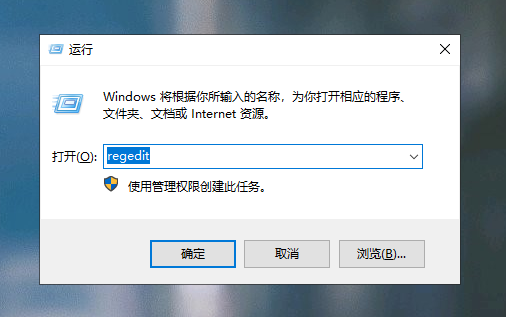
2.进入注册表编辑器界面,依次点开【HKEY_CLASSES_ROOT】-【Directory】-【shellex】-【ContextMenuHandlers】,然后把【ContextMenuHandlers】里的文件,除了new文件外都用del删除键删除掉。
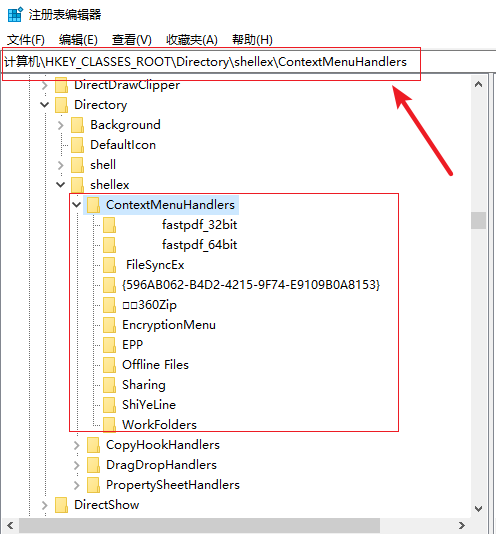
方法三:运行代码
1.按下【win+R】组合键快捷键,调出运行窗口,输入【powershell】,回车进入。
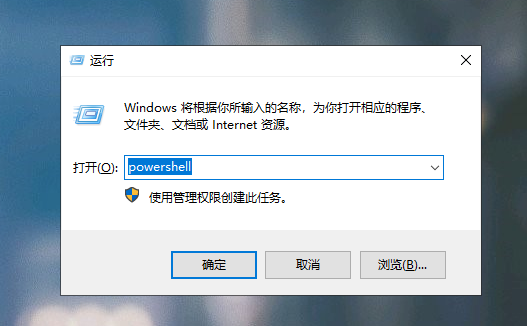
2.进入后,输入以下命令:
Get-AppxPackage | % { Add-AppxPackage -DisableDevelopmentMode -Register “$($_.InstallLocation)\AppxManifest.xml” -verbose }
输入并确认无误后,按【Enter】执行。
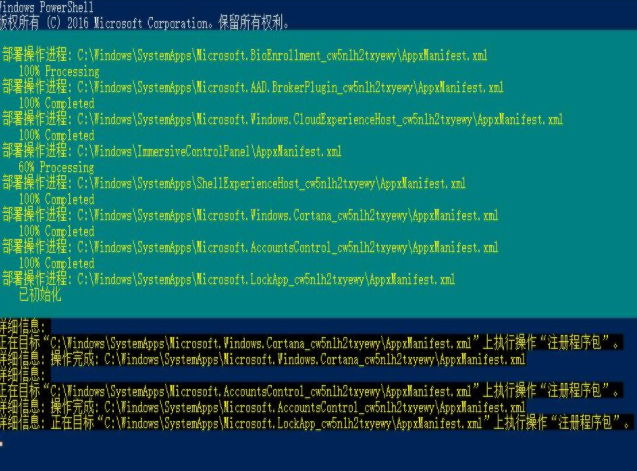
3. 修复完成后,重启电脑,查看问题是否解决。
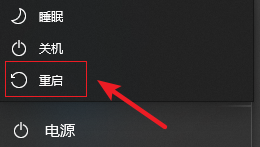
以上就是小编带来的三个解决win10使用不了鼠标右键的解决方法,希望可以帮到有需要的小伙伴们。鼠标对于电脑操作是非常重要的,其中鼠标右键是使用非常多的,它出现问题,基本等于鼠标废了一半了。如果你的鼠标右键刚好也出现问题使用不了,可以参考上述的方法去解决!

